Решење: Виндовс 10 Лаптоп се не повезује са иПхоне Хотспот-ом
Водич за решавање проблема / / August 05, 2021
Постоји проблем са којим се тренутно суочавају многи корисници иПхонеа и Виндовс корисника. Због овог проблема, они нису у могућности да повежу свој Виндовс 10 систем са хотспотом свог иПхоне-а. Кад год корисник покуша да се повеже са Интернетом помоћу Ви-Фи приступне тачке коју је направио иПхоне, он каже да Виндовс не може да се повеже са овом мрежом. Од иПхоне 5 до иПхоне 7 корисника, сви су пријавили ову грешку на свом Виндовс 10 рачунару.
С обзиром да је ова грешка тако стандардна, саставили смо водич са неколико исправки како бисмо решили проблем. Нека решења су се развила за неке кориснике. Несумњиво, једно од ових доле наведених поправака решиће ваш проблем са Виндовс системом, не повезујући се ни са хотспотом вашег иПхоне-а.

Преглед садржаја
-
1 Како исправити Виндовс 10 Лаптоп који се не повезује са иПхоне Хотспот проблемом?
- 1.1 Исправке које можете испробати са иПхоне-ом:
- 1.2 Промените име свог иПхоне-а:
- 1.3 Користите опцију Заборави за Ви-Фи-Фи приступну тачку:
- 1.4 Промените иПхоне лозинку за приступну тачку:
- 1.5 Ресетуј мрежни адаптер:
- 1.6 Ажурирање мрежних управљачких програма:
- 1.7 Промените Ви-Фи тип заштите:
Како исправити Виндовс 10 Лаптоп који се не повезује са иПхоне Хотспот проблемом?
Прво што морате да се уверите пре него што почнете да поправљате јесте да ли имате добар интернет план или не. Неки планови ограничавају број веза на само три везе. Зато обавезно то проверите пре него што наставите.
Исправке које можете испробати са иПхоне-ом:
Постоји неколико ствари са телефоном којима можете покушати да решите проблем.
- Отворите Сафари и покушајте да отворите веб страницу у том прегледачу. Ако се страница отвори, то ће значити да имате активну интернет везу на иПхоне-у. Ако не успе, проблем је у вези, а не у уређајима.
- Ако имате активну интернет везу, следећа ствар коју можете да испробате је ажурирање софтвера иПхоне-а. За то идите на Подешавања> Опште> Ажурирање софтвера.
- Такође можете покушати да ресетујете мрежна подешавања иПхоне-а. Да бисте то урадили, Сеттингс> Генерал> Ресет> Ресет Нетворк Сеттингс.
Покушајте поново да се повежете са хотспотом свог иПхоне-а. Ако и даље не можете да повежете систем Виндовс 10 са жаришном тачком вашег иПхоне-а, покушајте са следећим потенцијалним решењем.
Промените име свог иПхоне-а:
Да, чак и промена имена приступне тачке вашег иПхоне-а може да реши овај проблем. Многи корисници који пате од овог проблема пријавили су да их је поправило променом имена жаришне тачке у оно које нема размаке. Дакле, можете и да покушате да промените име жаришне тачке на иПхонеу у реч која не садржи празне просторе.
Ако и даље не можете да повежете свој Виндовс 10 систем са хотспот-ом вашег иПхоне-а, покушајте са следећим потенцијалним поправком.
Користите опцију Заборави за Ви-Фи-Фи приступну тачку:
Следеће што можете да испробате је да помоћу опције заборавите уклоните хотспот вашег иПхоне-а са листе сачуваних мрежа, а затим се поново повежете на мрежу.
- Кликните на икону мреже у доњем десном углу траке задатака.
- Затим кликните десним тастером миша на иПхоне-ову мрежу и одаберите опцију Заборави.

- Сада се поново повежите са жаришном тачком поновним уносом лозинке.
Ако видите да Виндовс не може поново да се повеже са овом мрежом, пређите на следеће решење у наставку.
Промените иПхоне лозинку за приступну тачку:
Понекад је проблем можда у вашој лозинци. Дакле, идите на подешавања хотспот-а на иПхоне-у и промените лозинку хотспот-а. Када то завршите, уклоните иПхоне-ову мрежу са листе сачуваних мрежа помоћу опције заборава. После тога, поново се повежите са жаришном тачком, али овог пута унесите нову лозинку коју сте управо поставили.
Ако се ваш Виндовс 10 систем поново не повеже са хотспотом вашег иПхоне-а, покушајте са следећим потенцијалним решењем.
Ресетуј мрежни адаптер:
Мрежни адаптер је уређај који је интегрисан у рачунар како би се омогућила веза са бежичним и жичним рутерима. Тако можете покушати ресетовати мрежни адаптер на рачунару, а затим се поново покушати повезати са жаришном тачком.
- Притисните тастер Виндовс + И да бисте отворили подешавања.
- Сада кликните на Нетворк & Интернет.

- Сада кликните картицу Статус у левом окну, а затим одаберите опцију Нетворк ресет.
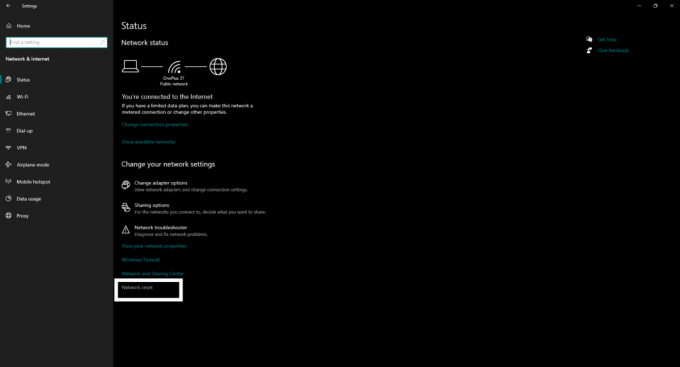
- Сада кликните на дугме Ресетуј одмах, и он ће поново инсталирати све мрежне адаптере на вашем систему и вратити све на првобитна подешавања.
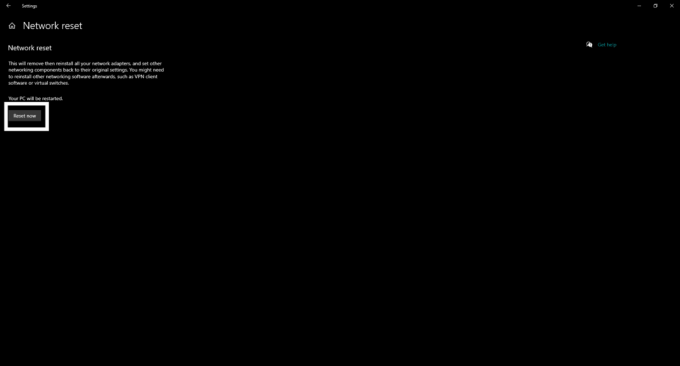
Ако чак ни ресетовање мрежног адаптера није решило проблем, пређите на следеће потенцијално решење.
Ажурирање мрежних управљачких програма:
Виндовс се најчешће суочава са грешком због недоследности управљачких програма инсталираних у систему. Ако имате застареле мрежне управљачке програме, онда би то могао бити кривац и за вашу везу. Зато морате да ажурирате мрежне управљачке програме. Али да бисте ажурирали мрежне управљачке програме, требат ће вам активна интернет веза.
- Притисните тастер Виндовс + Р и отвориће се дијалошки оквир Покрени.
- Сада у дијалошки оквир унесите „Девмгмт.мсц“ и притисните тастер Ентер. Отвориће се Девице Манагер.
- На листи потражите мрежне адаптере и проширите је. Затим кликните десним тастером миша на мрежни адаптер који користите и одаберите управљачки програм за ажурирање.
- Следите упутства на екрану да бисте инсталирали најновију верзију управљачког програма помоћу Интернета.
Ако и даље не можете да повежете свој Виндовс 10 систем са хотспот-ом вашег иПхоне-а, пробајте последње решење које је поменуто у наставку.
Промените Ви-Фи тип заштите:
Промена типа заштите Ви-Фи мреже поправила је овај одређени проблем за многе кориснике. Па пробајте и ово.
- Притисните тастер Виндовс + И да бисте отворили подешавања.
- Сада кликните на Мрежа и Интернет.
- На картици статуса кликните на опцију Промени адаптер.
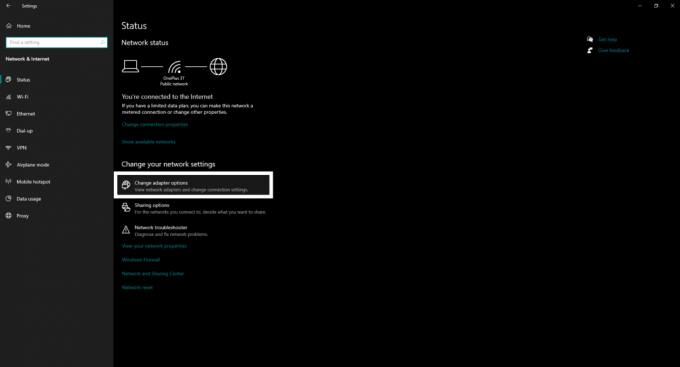
- Кликните десним тастером миша на Ви-Фи адаптер и кликните на Статус.

- Сада кликните на Својства бежичне везе.

- Затим идите на картицу сигурности и тамо промените тип заштите у Но Аутхентицатион (Опен).
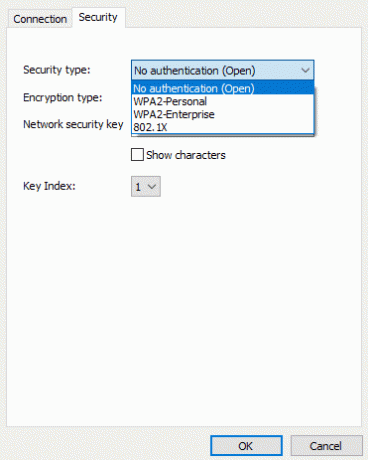
- Затражиће лозинку за приступну тачку. Унесите га и кликните на, Ок.
Сада ћете моћи да повежете свој Виндовс 10 систем са хотспотом вашег иПхоне-а.
Дакле, ово су све исправке које можете испробати ако имате проблема са повезивањем Виндовс 10 преносног рачунара са Хотспот-ом вашег иПхоне-а. Ако имате било каквих питања или питања у вези са овим упутством за поправљање система Виндовс, не можете да се повежете са овом мрежом проблем између хотспота вашег иПхоне-а и Виндовс рачунара, а затим коментаришите доле и вратићемо се на ти. Такође, обавезно погледајте наше остале чланке о иПхоне савети и трикови,Андроид савети и трикови, Савети и трикови за рачунаре, и још много тога за корисније информације.
Техно наказа који воли нове уређаје и увек жели да зна о најновијим играма и свему што се дешава у и око света технологије. Масивно га занима Андроид и уређаји за стриминг.



